「ビットコイン」や「イーサリアム」。将来的に価格が上がると聞いて、仮想通貨※を買ってみたいと考える人が増えています。「NFT」を買いたいので「イーサリアム」が必要になっている方も多いと思います。
まずは、仮想通貨※を買ってみましょう。それには、国内の取引所に口座開設が必要です。
注)※日本での正式名称は「暗号資産」ですが、このブログでは一般的に通用している「仮想通貨」の語を使います。
この記事では、GMOグループが運営する取引所「 GMOコイン」の口座開設について、説明していきます。
NFTを購入する時など、仮想通貨を自分の別の口座に送金する必要があります。通常、1,000円〜2,000円程度の送金手数料がかかるのですが、「GMOコイン」は無料です。
完全初心者にも理解できるように、ていねいに解説します。簡単なので、この機会にサクッと口座開設をしちゃいましょう。
【簡単】GMOコインで口座開設する方法
以下のステップで進めていきます。簡単ですよ!
STEP1 アカウント登録
STEP2 2段階認証の設定
STEP3 本人情報・取引情報の登録
STEP4 本人確認書類を提出する
まず、下記のリンクから、取引所「 GMOコイン」の公式サイトにアクセスしてください。アカウント登録に進みましょう!
STEP1 アカウント登録
クリックしてアクセスすると、下記の画面になります。
まずメールアドレスを入力し、「取引を始める」をクリックします。
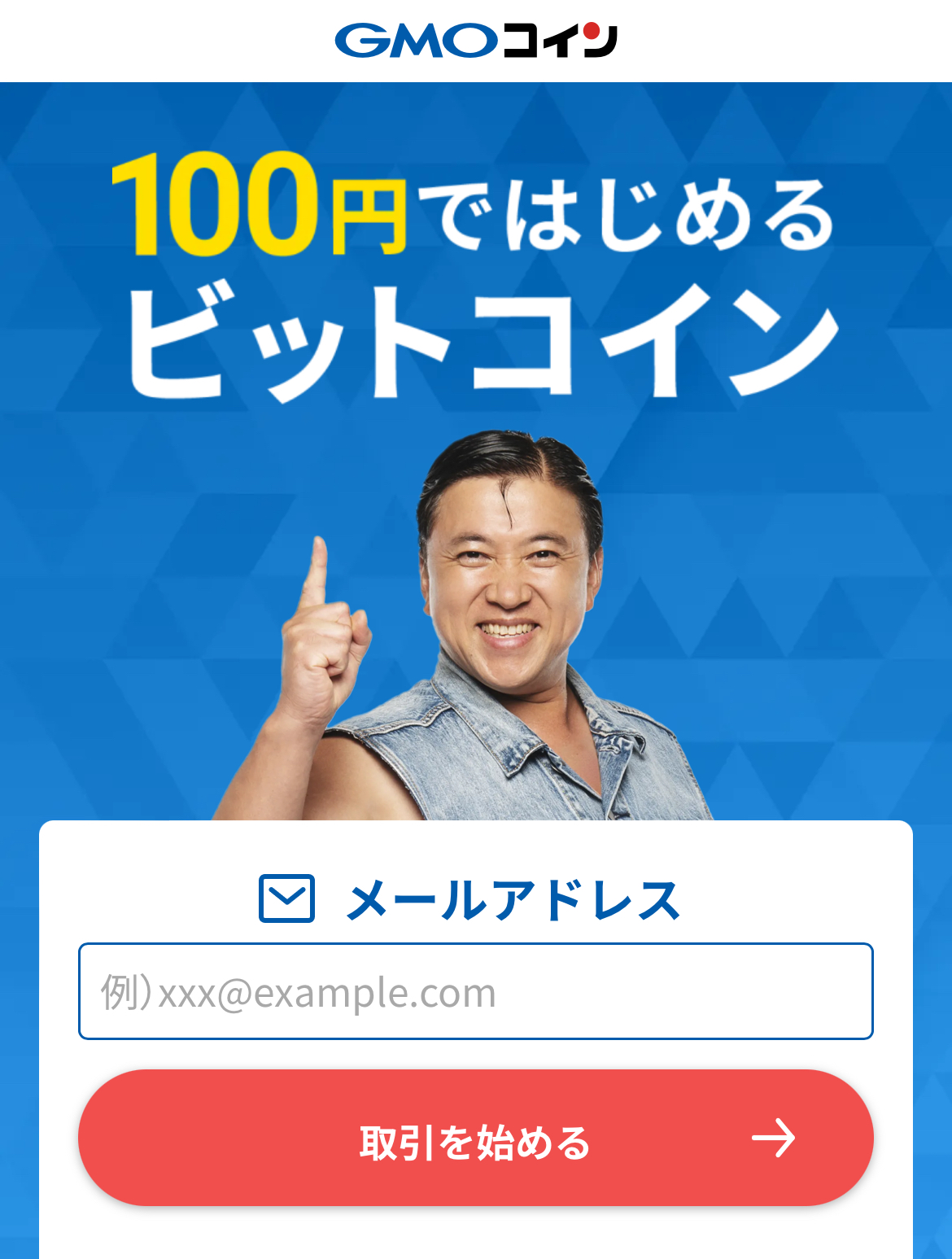
メールアドレスにURLが届きます。URLをクリックして口座開設手続きを始めてください。
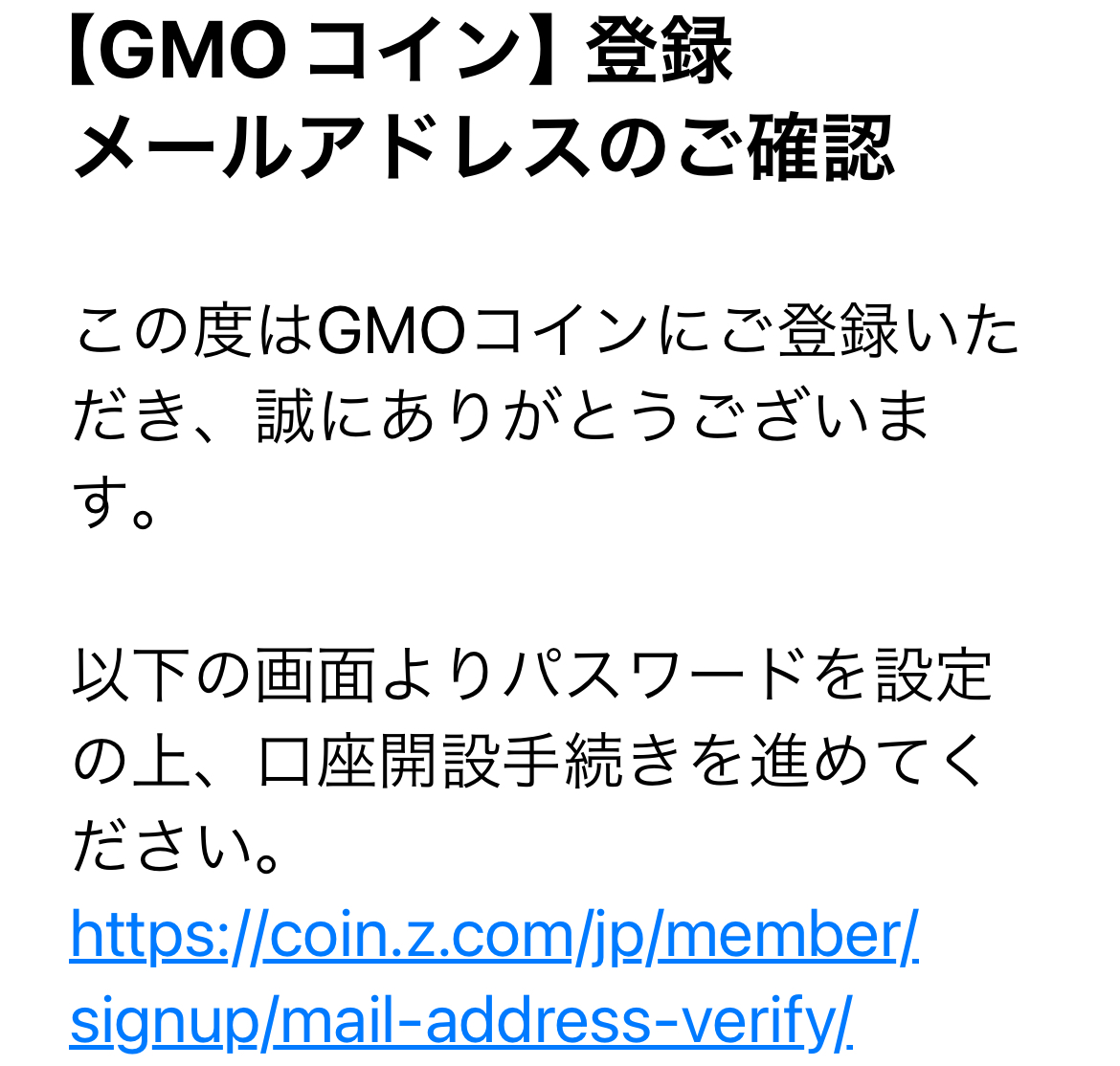
パスワード設定の画面になります。「基本約款」に同意の上で、パスワードを2度入力して確定してください。
パスワードは、強度に注意して、後で分かるようにしておきましょう。
STEP2 2段階認証の設定
2段階認証に入ります。続いて出てくる画面で、上記で登録したメールアドレスとパスワードを入力してログインします。
2段階認証とは、ログインの際にパスワードに加えて、追加の認証コードを入力することで、セキュリティを強化するために行います。設定が必須になっています。
以下、ご覧になるPCやスマホの画面と同期しています。ていねいに読み合わせながら、進めてください。
- 携帯の電話番号のSMSによる2段階認証を行います。電話番号を入力して、「コードを送信」をクリックします。
- 画面の「2段階認証コード」欄に、登録した携帯に届いたコードをインプットして「認証する」をクリックします。
- これで「認証完了」となりました。口座の「開設申し込みへ進む」をクリックしてください。
STEP3 本人情報・取引情報の登録
まず「お格様情報」を入力していきます。
- 「名前」「国籍」を入力。「米国納税義務者」への該当、「外国の重要な公人」への該当」を入力します。
- 次は「お取引に関する情報」を入力していきます。
- 「職業」「年収」「金融資産」「暗号資産現物の取引経験」を入力します。
- 「暗号資産の情報取得者」への該当、「メール配信」の希望、「他社の口座」の所有、などに答えたら、「確認画面へ」をクリックします。
- 登録情報、個人情報のインプット内容の確認、規約に同意して口座開設の申し込みについて、チェックボックスにチェックを入れて、「ご本人確認書類の提出へ」をクリックします。
STEP4 本人確認書類を提出する
本人確認には、①「かんたん本人確認」と②「画像アップロード」の二つの方法があります。「最短10分で」審査が完了する①がオススメです。
②の場合は、「通常2〜3営業日」かかります。以下、「かんたん本人確認」の方法を解説します。
- これまでの手続きをスマホを使っていた場合は、そのまま進めますが、PCを使っていた場合は、PC画面に出てくるQRコードをスマホで読み取って、スマホで進めることになります。
- 「本人確認を始める」をクリックして、スマホに現れる指示に従って進めてください。
- 「本人確認書類の撮影」、「顔写真の撮影」、および、顔の映像撮影を使った「リアルタイムチェック」の流れとなります。
- 「本人確認書類」は、運転免許証、マイナンバーカード等をスマホのカメラで読み取って進めます。マイナンバーカードは、後で登録を要するので、手元にあればこちらを使うことをおススメします。
- 以上の撮影を終えると「審査」に移行します。審査結果を待ってください。
- しばらくすると、登録したメールアドレスに審査結果が届きます。
- 口座開設が承認されると「口座開設コード」が連絡されています。URLからログインして、口座開設コードを入力すれば、口座開設は完了です。
口座開設の手続きは、以上ですべて完了です。
ここで「GMOコインアプリ」をスマホに入れると良いでしょう。
次にやることは?
- 取引所「GMOコイン」で実際に仮想通貨(暗号資産)を買うこと
- 他の取引所にも、同じように口座を開設しておくこと
になります。続けて進めてみましょう。






